近年來虛擬化快速普及,以往大量使用SAN連接磁碟陣列機的架構有一部份市場被iSCSI架構佔據,當然SAN跟iSCSI架構各有優缺,小編這一邊不評論。小編今天要來分享的是VMware連接iSCSI的介面如何開啟MTU 9000來達到加速的效果。
範例情境:
01、VMware ESXi 7.0
02、連接iSCSI的vSwitch(虛擬交換器)為「Internal-A」
02、位於「Internal-A」vSwitch下的「VMkernel NIC」為「vmk1」
注意事項:
VMware修改MTU 9000要有作用,必須整個iSCSI連接設備從頭端到終端都必須同時啟用MTU 9000設定,中間界接的實體Switch必須要支援Jumbo Frame這個功能。
架構概述:
下列所有設備都必須全部都開啟MTU 9000才會有效果。
VMware ESXi主機(終端) → 實體SWITCH(必須支援Jumbo Frame) → iSCSI磁碟陣列機
設定步驟:
01、透過Web登入VMware ESXi系統
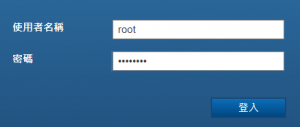
02、點選左邊「網路」選項
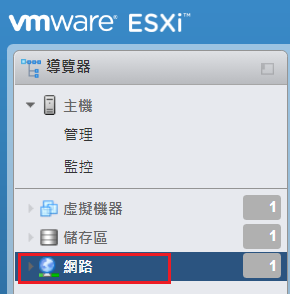
03、點選上方的「虛擬交換器」頁面→點選「Internal-A」這個虛擬交換器
備註說明:本範例連接iSCSI的虛擬交換器為「Internal-A」
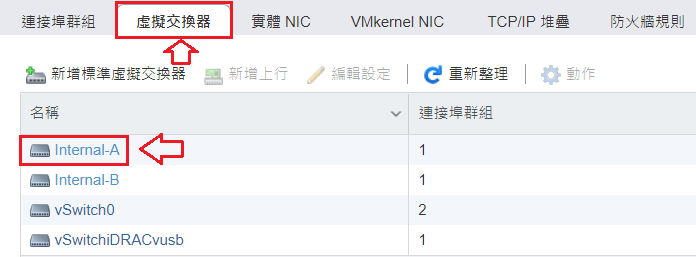
04、點選「編輯設定」
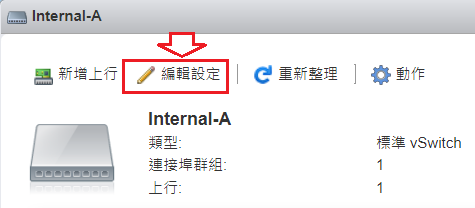
05、將MTU數值由「1500」修改為「9000」,最後點選「儲存」

06、點選左邊「網路」選項
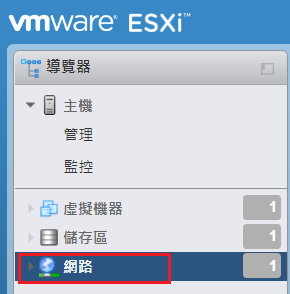
07、點選上方「VMkernel NIC」→點選與Internal-A對應的「vmk1」
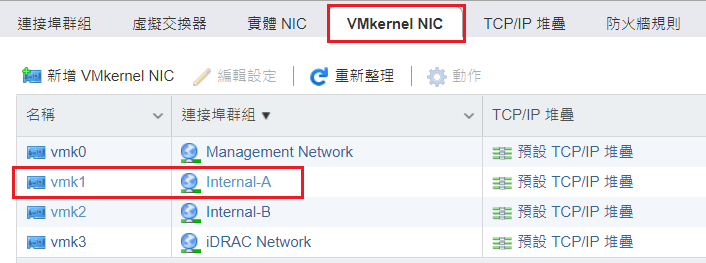
08、點選「編輯設定」
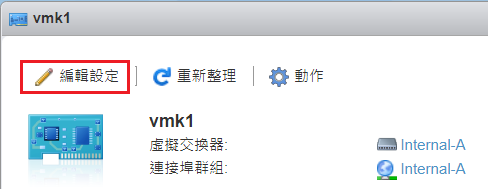
09、將MTU數值由「1500」修改為「9000」,最後點選「儲存」
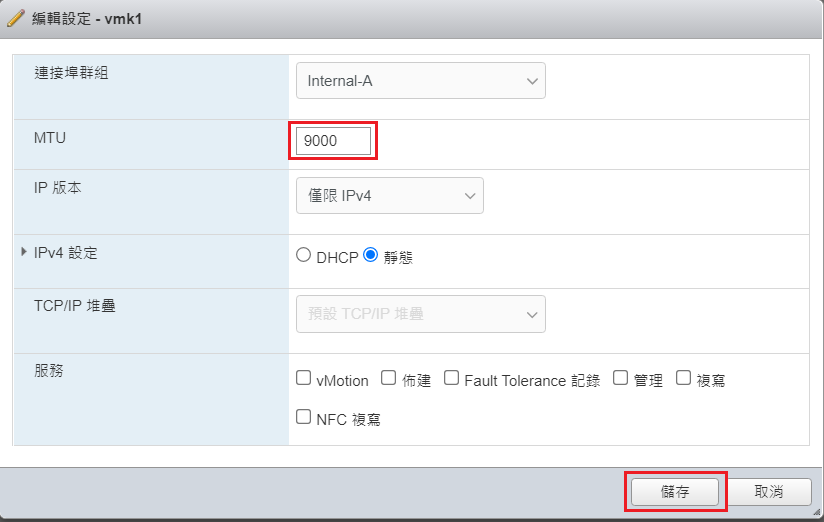
10、驗證MTU 9000是否有效果
透過SSH登入VMware ESXi,並透過ping去測試驗證MTU 9000設定是否有效。
指令:
ping 192.168.223.1 -I vmk1 -s 8192 -d
備註說明:
(1).vmk1為VMware連接iSCSI的虛擬網路卡
(2).192.168.223.1為磁碟陣列機IP
